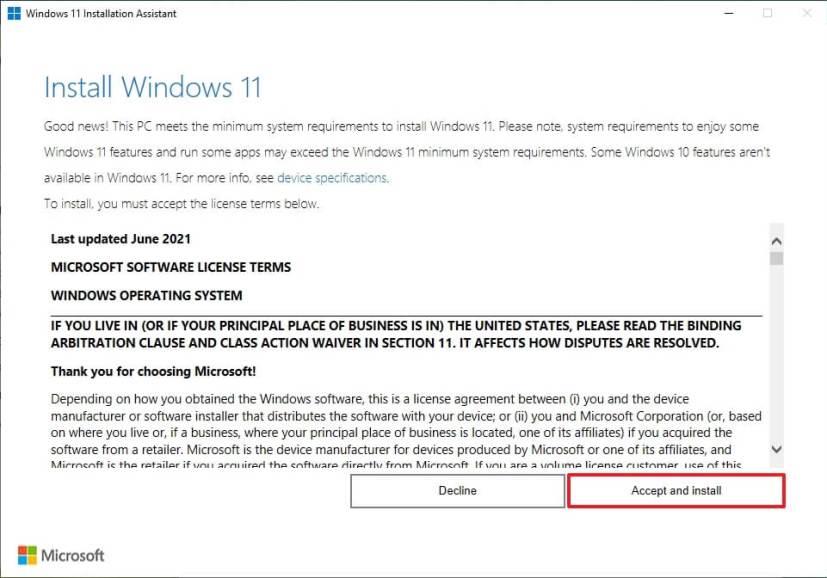- Możesz teraz pobrać Asystenta instalacji, aby uaktualnić do systemu Windows 11.
- Aby dokonać aktualizacji, otwórz stronę pobierania Microsoft, kliknij przycisk Pobierz teraz , uruchom Asystenta instalacji i kliknij przycisk Zaakceptuj i zainstaluj .
Narzędzie Microsoft Installation Assistant zostało zaktualizowane w celu uaktualnienia kwalifikujących się komputerów do systemu Windows 11, jeśli nie otrzymują one pierwszej wersji za pośrednictwem aktualizacji systemu Windows.
W systemie Windows 11 „Asystent instalacji” jest narzędziem przeznaczonym do zainstalowania nowej wersji systemu operacyjnego na laptopie lub komputerze stacjonarnym, który z nieznanych przyczyn nie otrzymuje aktualizacji za pośrednictwem usługi Windows Update, ale konfiguracja sprzętu i oprogramowania spełnia minimalne wymagania nowe wydanie.
Ponadto, począwszy od tej wersji, Asystent instalacji zastępuje narzędzie do tworzenia nośników, aby utworzyć uaktualnienie w miejscu, ponieważ narzędzie jest teraz dostępne tylko do tworzenia nośnika startowego.
Pobierz Asystenta instalacji, aby uaktualnić do systemu Windows 11
Nigdy nie zaleca się uaktualniania systemu w pierwszych dniach wdrażania, a tym bardziej, gdy komputer nadal nie otrzymał powiadomienia za pośrednictwem aktualizacji systemu Windows. Jeśli jednak nie możesz czekać, możesz wykonać poniższe czynności, aby zaktualizować swoje urządzenie.
- Pobierz Asystenta instalacji z sekcji „Asystent instalacji systemu Windows 11”, klikając przycisk Pobierz teraz na stronie pobierania pomocy technicznej firmy Microsoft .
- Kliknij dwukrotnie plik Windows11InstallationAssistant .exe , aby uruchomić narzędzie.
- Kliknij przycisk Zaakceptuj i zainstaluj , aby rozpocząć instalację.
- Gdy narzędzie potwierdzi, że konfiguracja sprzętu i oprogramowania jest zgodna, pliki systemu Windows 11 zostaną pobrane na komputer. Następnie kliknij przycisk Uruchom ponownie , aby zakończyć instalację.
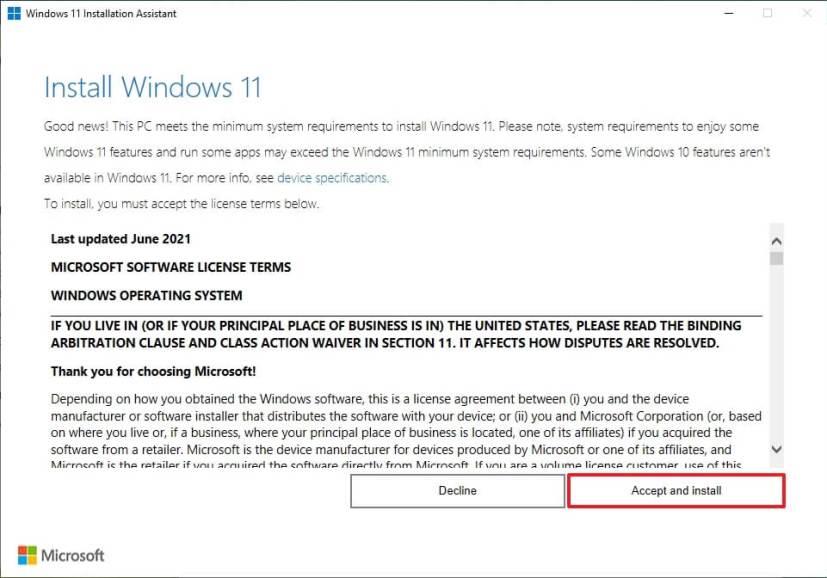
Zwykle proces przy użyciu Asystenta instalacji powinien zająć mniej niż godzinę.
Ponadto przed kontynuowaniem skorzystaj z tego przewodnika, aby uniknąć problemów i błędów podczas procesu aktualizacji. Ponadto, chociaż narzędzie oferuje nieniszczący proces instalacji, zaleca się utworzenie pełnej kopii zapasowej przed wprowadzeniem zmian w systemie.